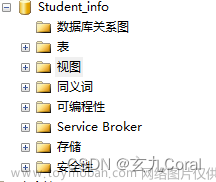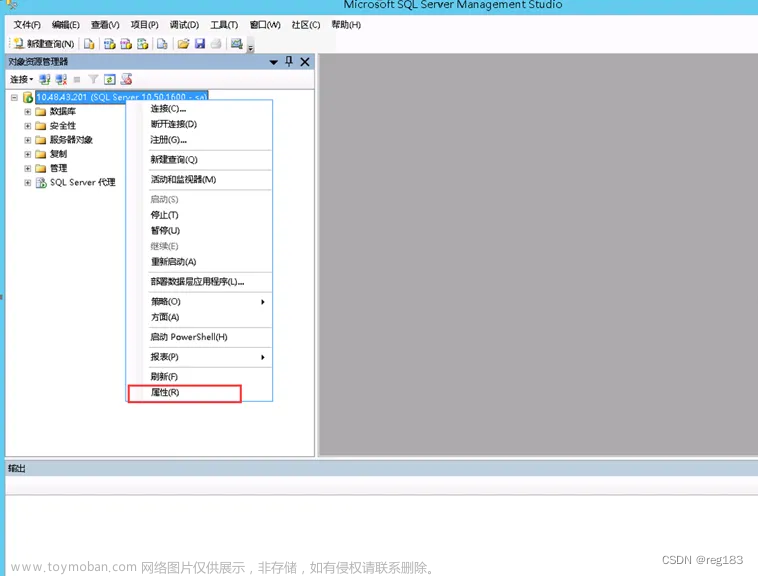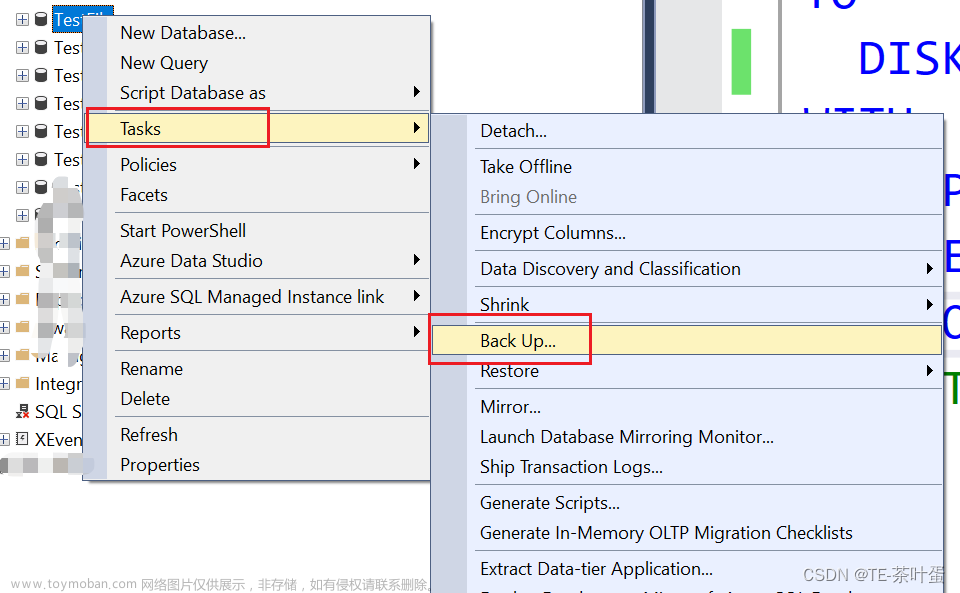系统升级到win11后,SqlServer2008数据库的管理工作SQLServer Management Studio 点击后没反应。经过测试数据库服务正常,只是管理工具无法使用。单独安装一个高版本的管理工具,问题解决。
我是下载的Sql Management Studio,链接如下:https://download.microsoft.com/download/8/a/8/8a8073d2-2e00-472b-9a18-88361d105915/SSMS-Setup-CHS.exe
在进行数据备份恢复的时候,发现之前低版本ssms备份的文件无法在高版本ssms中导入,报错:无法执行 BACKUP LOG,因为当前没有数据库备份。
经查询资料发现导入数据时进行一个选项设置就好。

文章来源:https://www.toymoban.com/news/detail-510586.html
https://download.microsoft.com/download/9/3/3/933EA6DD-58C5-4B78-8BEC-2DF389C72BE0/SSMS-Setup-CHS.exezzhttps://download.microsoft.com/download/9/3/3/933EA6DD-58C5-4B78-8BEC-2DF389C72BE0/SSMS-Setup-CHS.exe文章来源地址https://www.toymoban.com/news/detail-510586.html
到了这里,关于win11 下 SQL2008数据库 SQLServer Management Studio 无法使用的问题的文章就介绍完了。如果您还想了解更多内容,请在右上角搜索TOY模板网以前的文章或继续浏览下面的相关文章,希望大家以后多多支持TOY模板网!